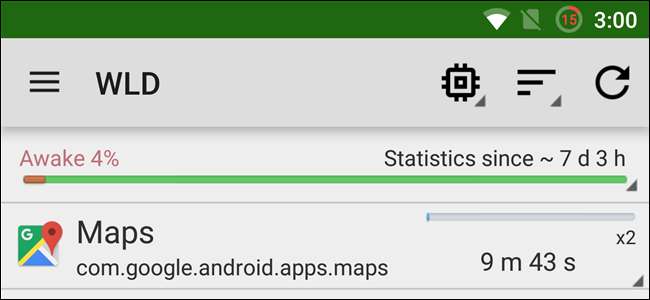
Batterilivslängden på mobiltelefoner verkar bara inte vara så lång som den brukade vara. Om din Android-enhet dör snabbare än du vill, Wakelock-detektor kan hjälpa dig att hämta hem appar som du har installerat som kan döda ditt batteri eller förhindra att skärmen stängs av.
Du kommer tyvärr att behöva vara det rotad för att kunna använda den här appen finns det inget enkelt sätt att se denna information utan root-åtkomst.
Vi har tittat på några av de sätt du kan spåra källan till batteriproblem Och Wakelock-detektor är en gratis app som kan användas för att spåra de appar och tjänster som får batteriet att tömmas. Android själv kan ge lite information om hur ditt batteri används, men det avslöjar inte något nära hela bilden.

Det är viktigt att komma ihåg att wakelocks i sig inte nödvändigtvis är en dålig sak. De förekommer för att förhindra att appar rensas ur minnet så att de kan fortsätta springa i bakgrunden - så att e-post kan kontrolleras när skärmen är avstängd etc - men inte alla appar uppför sig väl.
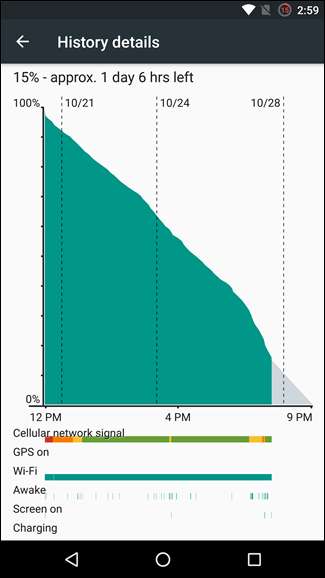
Det finns två olika typer av wakelocks att överväga. Partiella wakelocks uppstår när en app eller tjänst fortsätter att använda CPU-tid men gör det i bakgrunden, men full wakelocks innebär att skärmen antingen är påslagen eller förhindras att stängas av - vilket uppenbarligen kan vara ett stort batteriutsläpp.
Gå över till Google Play och installera en kopia av Wakelock Detector.
Det är en bra idé att installera appen och fortsätta använda telefonen som normalt ett tag - kanske fortsätta som vanligt under en dag eller så. Detta ger appen en chans att samla in en rimlig mängd data om aktiviteterna i din telefon.
Starta appen och du kommer att presenteras med en lista med andra appar som har initierat en wakelock - delvis wakelocks listas som standard (kallas "CPU wakelocks i appen), men du kan växla för att visa hela wakelocks genom att trycka på CPU- ser ikonen och väljer "Skärmslock."
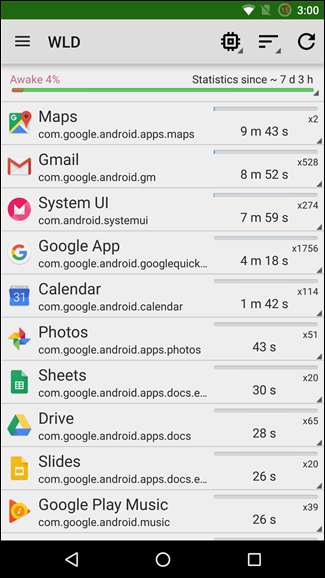
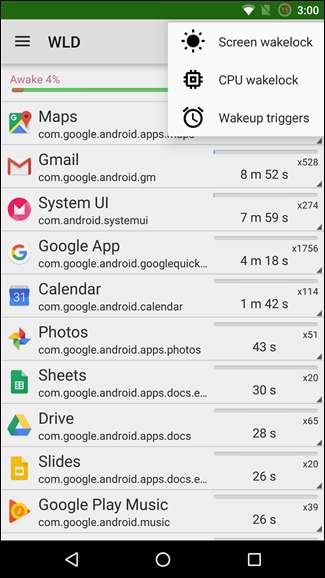
Knappen till höger om detta kan användas för att ändra ordningen i vilka appar listas. De tillgängliga alternativen körs (ordnade efter hur länge appar har varit aktiva), Användning (ordnat efter resursanvändning) och ABCD (ordnat i alfabetisk ordning).
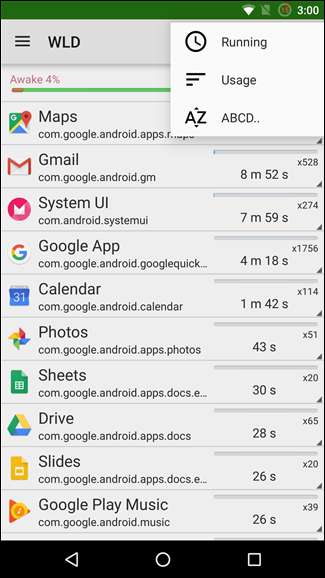
Oavsett om du tittar på hela eller partiella wakelocks kan du få extra inblick i vad som händer med din telefon genom att trycka på någon av de appar som har markerats. Om vi till exempel väljer Google+ kan vi se att appen väcker enheten för att synkronisera och för chattfunktionen.
Genom att knacka på appinfo kan du se detaljer som hur mycket utrymme appen i fråga tar upp, så att du också kan tvinga en avstängning. Knapparna Öppna och Playstore öppnar appen respektive den relevanta sidan i Google Play.

Bredvid varje typ av wakelock kan du se hur många instanser det har varit. Det här är ett utmärkt sätt att avgöra vilka appar eller vilka funktioner i vissa appar som får batteriet att dö. Det kan hjälpa dig att avgöra om en app som äter genom ditt batteri är värt priset och hjälper dig att se vilken inställning som kan behöva justeras för att få saker och ting under kontroll lite.
I värsta fall kan du upptäcka att den lyfter fram en besvärlig app och bestämmer att det är vettigare att söka efter ett alternativ.
Om du vill experimentera med olika ROM-skivor kan Wakelock Detector också användas för att spåra batterianvändningen för olika systemkomponenter. Öppna menyn genom att knacka på de tre strecken i det övre vänstra hörnet, tryck på Inställningar och aktivera sedan alternativet “Avancerat läge”.
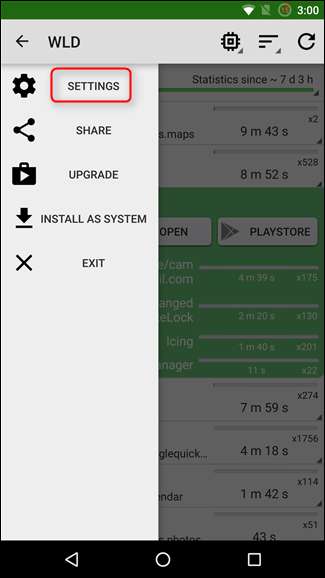
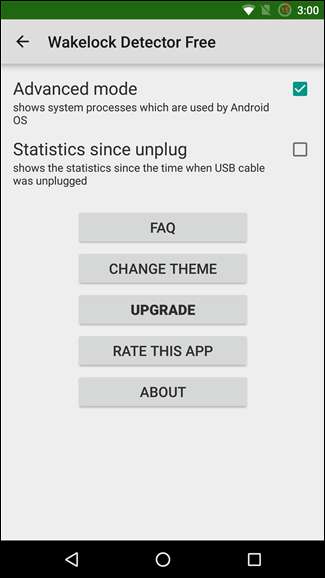
I grund och botten tillåter avancerat läge att WLD visar systemprocesser tillsammans med appar som du har installerat. Medan du inte nödvändigtvis kan avinstallera alla komponenter som visar sig hålla din telefon vaken, kommer Wakelock Detector att belysa problem med en ROM som kan hjälpa dig att bestämma dig för att prova en annan eller att inaktivera en viss funktion på ROM .
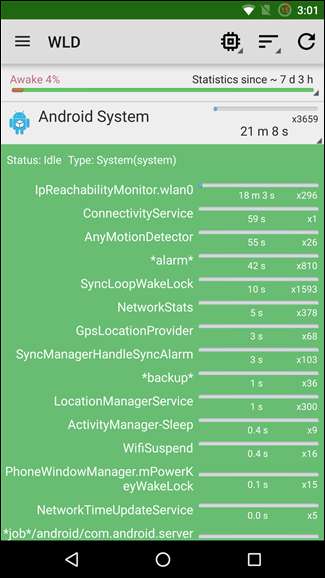
Som alltid är Google din vän. Om du märker att en viss app eller tjänst väcker din enhet mer än vad som verkar acceptabelt, kolla online om andra har upplevt samma problem. Som föreslås i appens vanliga frågor, bara Google '[appname] wakelock issue' och du kan hitta den hjälp du behöver.







